Kuinka tarkastella tallennettuja WiFi-salasanoita Androidissa
Tässä opetusohjelmassa opit tarkastelemaan tallennettuja WiFi-salasanoja Android-älypuhelimella. Voit jopa jakaa tallennetut salasanat helposti, kun näet ne täällä jakamillamme menetelmillä.
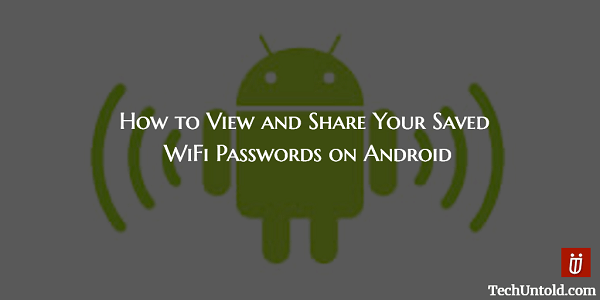
Ensimmäinen WiFi-verkko, johon liitit Android-laitteesi, oli luultavasti kotona oleva WiFi-verkko. Ajan myötä liitit sen todennäköisesti jopa WiFi-verkkoihisi töissä, ystäväsi talossa, kahviloissa jne. Et vaivautunut kirjoittamaan niitä muistiin, koska olit jo yhteydessä. Miksi sinun pitäisi kirjoittaa se muistiin jonnekin, eikö?
Saatat myös haluta tietää, miten Luo WiFi-hotspot ilman ohjelmistoa Windows 7/8:ssa.
Monet saattavat ajatella, että heidän Android-laitteensa on tallentanut salasanan jonnekin turvallista säilytystä varten. Sinun tarvitsee vain etsiä opetusohjelma, jonka avulla voit löytää sen ja ratkaista ongelman. Se on mahdollista, mutta sinun tulee olla Root access tai muuten olet epäonninen.
Sisällys
Kuinka tarkastella tallennettuja WiFi-salasanoita Android-laitteella
Päästäksesi alkuun, sinun on ensin asennettava sovellus nimeltä WiFi-avaimen palautus (vaatii root). Kun käynnistät sovelluksen ensimmäisen kerran, sovellus pyytää sinulta ensimmäisenä pääkäyttäjän pääsyn.
Napauta Grant oikeassa alakulmassa. Seuraava asia, jonka sinun pitäisi nähdä, on luettelo WiFi-verkoista, joihin olet koskaan muodostanut yhteyden. Tälle verkolle antamasi salasana tulee olemaan PSK-kentässä.
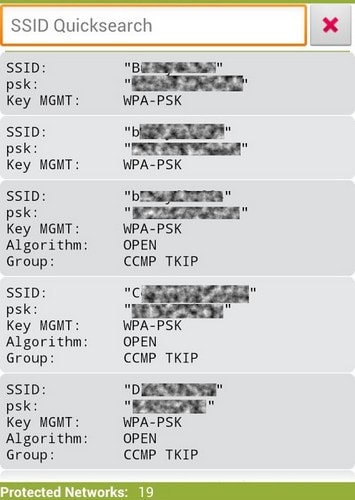
Jos etsit tiettyä WiFi-verkkoa, kokeile SSID-pikahakua. Tästä voi olla paljon apua, kun lista on pitkä. Yläosan hakupalkki säästää arvokasta aikaa ja näyttää sinulle etsimäsi WiFi-verkon.
Olet liittänyt Android-laitteesi kahvilaan kauan sitten, ja nyt ystäväsikin haluaa sen. Jos ystäväsi on valmis ostamaan sinulle kahvia ja maksutavan salasanasta, sovelluksessa on myös hyödyllisiä jakamisvaihtoehtoja, joita voit käyttää. Varmista, että saat kahvin ensin.
Napauta WiFi-verkkoa, kenen salasanan haluat jakaa. Näkyviin tulee pieni ponnahdusvalikko, jossa on kolme vaihtoehtoa. Sinun pitäisi pystyä Kopioi salasana, Kopioi kaikki ja Näytä QR-koodi. Jos aiot jakaa salasanasi QR-koodin avulla, varmista, että ystäväsi on ladannut sovelluksen, joka voi lukea kyseiset koodit.
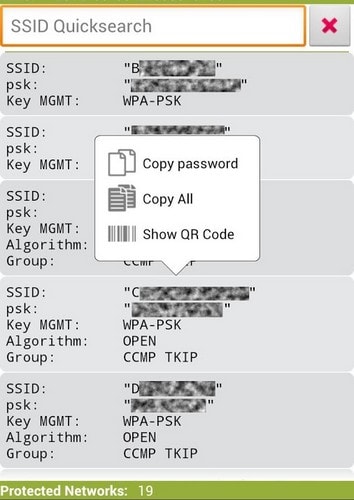
Jos sinun on tallennettava kaikki luettelon tiedot, voit tehdä sen helposti joko napauttamalla kolmea pystysuoraa pistettä oikeassa alakulmassa tai napauttamalla laitteen valikkopainiketta. Oletetaan, että napautit kolmea pistettä, sinun pitäisi nähdä kolme vaihtoehtoa: Päivitä, Tietoja ja Vie.
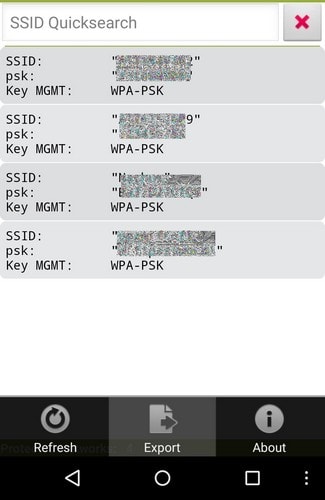
Napauta Vienti, ja nyt on sinun päätettävissäsi, kuinka haluat jakaa WiFi-salasanasi. Voit käyttää Android-laitteesi jakovalikkoa ja valita sinulle helpomman vaihtoehdon. Älä myöskään unohda, että voit myös viedä luettelosi SD-kortille turvallista säilyttämistä varten.
Kuvakaappauksen jakamismenetelmä
Jos sinun ei tarvitse vierittää alas nähdäksesi kaikki salasanasi, toinen helppo tapa jakaa se on ottaa täysi tai osittainen kuvakaappaus. Kuvakaappauksen ottamiseen käyttämäsi menetelmä vaihtelee käyttämäsi Android-laitteen tyypin mukaan.
Kuten näet, jakamisen osalta sinulla on valittavana melko monta vaihtoehtoa. Vaikein osa on jakamistavan valinta.
Yhteenveto
Toistaiseksi ei ole olemassa menetelmää, joka näyttäisi sinulle niiden WiFi-verkkojen salasanat, joihin olet muodostanut yhteyden ilman pääkäyttäjää. Joten jos ajattelit roottaamista joka tapauksessa, tämä on ehdottomasti toinen syy tehdä se.
Tämän sovelluksen ansiosta sinun ei tarvitse luoda muistiinpanoa salasanan syöttämiseksi manuaalisesti jokaiselle verkolle, johon muodostat yhteyden. Lyhyesti sanottuna tämä on sovellus, jonka pitäisi olla jokaisessa juurtuneessa Android-laitteessa. Kuinka pitkä WiFi-salasanaluettelosi oli? Jätä kommentti ja kerro minulle.
Viimeisimmät artikkelit